Зображення системи - це одна з функцій, що вперше з'явилася в Windows Vista, щоб допомогти користувачам легко створювати резервні копії дисків без використання сторонніх інструментів. Простими словами, система резервного копіювання включає всі диски та файли, необхідні для завантаження та запуску Windows.
Як правило, користувачі Windows створюють резервну копію системи після інсталяції всіх драйверів пристроїв, улюбленого програмного забезпечення та оптимізації Windows. Файл резервної копії може бути використаний, якщо жорсткий диск виходить з ладу або якщо ви хочете швидко переінсталювати Windows без необхідності виконувати стомлюючу процедуру перевстановлення.

Під час відновлення Windows, використовуючи раніше створене резервне зображення, не потрібно буде знову встановлювати всі диски пристроїв і програмне забезпечення, якщо резервне копіювання зображень було підготовлено після встановлення драйверів пристроїв і програмного забезпечення.
Система резервного копіювання зображень присутній як в Windows 7, так і в Windows 8. З якоїсь причини Microsoft випустила функцію System Image з оновлення Windows 8.1. Незважаючи на те, що існує багато хороших інструментів для створення та відновлення системи резервного копіювання, деякі користувачі можуть просто віддати перевагу мати цей рідний інструмент для створення резервної копії зображень.
На щастя, корпорація Майкрософт видалила лише версію резервного копії з Windows 8.1, і можна створити резервну копію зображень з командного рядка або Windows PowerShell.
Виконайте наведені нижче інструкції для створення образу системи у Windows 8.1 без використання сторонніх інструментів:
Крок 1: Підключіть USB-диск до комп'ютера з Windows 8.1 і переконайтеся, що на ньому є достатньо вільного місця. Вільний простір на зовнішньому диску повинен бути більше, ніж дані на диску Windows 8.1.
Зауважте, що якщо ви інсталювали Windows 8.1 у вікні з подвійною завантаженням Windows 8 або іншій версії, інструмент резервного копіювання зображень міститиме більше одного диска в резервній копії та займе більше місця.
Крок 2: Відкрийте командний рядок як адміністратор на вашій машині Windows 8.1. Для цього є кілька способів. Ви можете або набрати CMD на екрані «Пуск» і одночасно натиснути клавіші Ctrl + Shift + Enter, щоб відкрити підвищений командний рядок або клацнути правою кнопкою миші кнопку «Пуск», а потім клацнути PowerShell (адміністратор), щоб відкрити Windows PowerShell з правами адміністратора. Натисніть кнопку "Так", коли з'явиться рядок UAC.

Крок 3. У підвищеному командному рядку або PowerShell введіть таку команду та натисніть клавішу enter:
wbAdmin початок резервного копіювання -backupTarget: H: -include: C: -allCritical - тихо

(У наведеній вище команді замінити "H" на USB-накопичувач і замінити "C" на інсталяційний диск Windows 8.1)
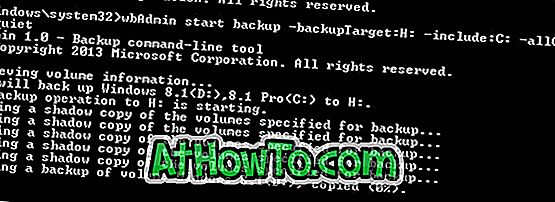
ПРИМІТКА: Як ви можете бачити на зображенні вище, інструмент резервного копіювання як C і D дисків, як я встановив Windows 8.1 (диск C) в подвійному завантаженні з Windows 8 (диск D).
Крок 4. Залежно від кількості накопичувачів, загальних даних та системного обладнання процес може зайняти кілька годин. Після цього ви побачите повідомлення "Операція резервного копіювання успішно завершена". Безпечно вийміть зовнішнє обладнання та збережіть його у безпечному місці. Це воно!
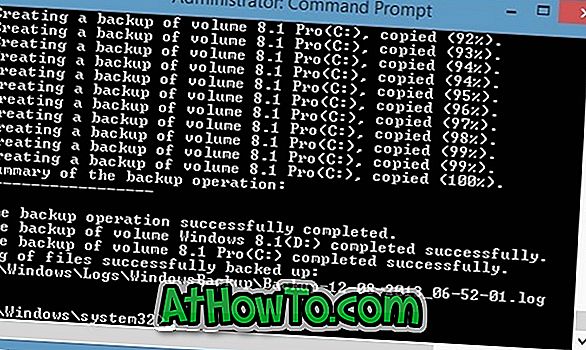
І якщо ви шукаєте хороший інструмент для створення резервної копії зображень сторонніх виробників, ми рекомендуємо видання Macrium Reflect Free.













